この記事の目次
Fitbit Charge5でジョギングのGPS記録を実施する手順
私がFitbit Charge5を使用する目的の1つとして、ワークアウトの記録を自動的に実施してほしいというものがありました。
購入する前はどういった使用感になるのか分からなかったので、実際に使ってみた手順を記載してこれから購入しようとしている人の参考になれば幸いです。
1. エクササイズの種類を選択する
Fitbitはただ付けてるだけで何もしなくても勝手に心拍数を記録し、おおよそのエクササイズ内容を推測してくれるのですが、
GPSを利用して活動記録をつけたい場合は「何の運動をするか」を選択する必要があります。
今回はジョギングなので、エクササイズの「ラン」を選択し、その後「開始」を押すことでGPSの記録が開始されます。
右側の画像に「GPS接続中」の文字が確認出来るかと思います。
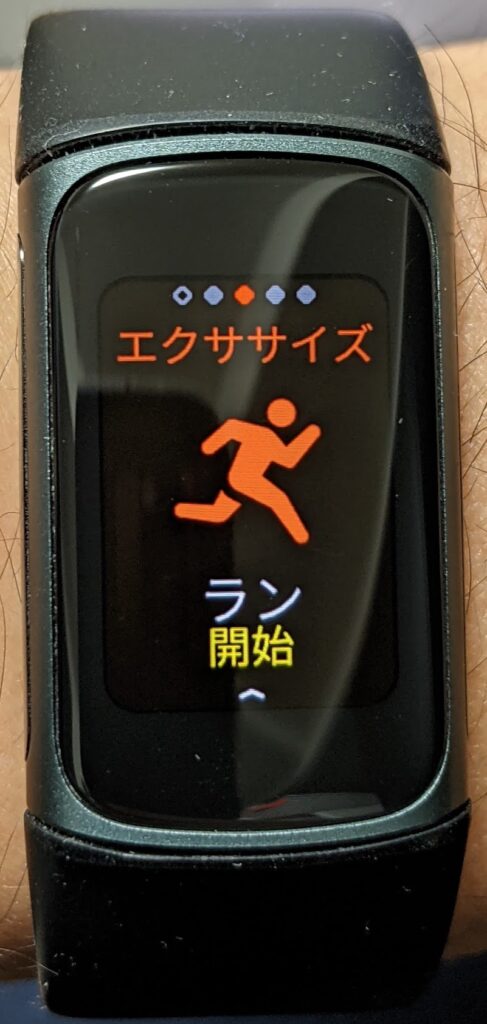

やることはたったこれだけです。
2. ジョギングする
Fitbit Charge5にはGPSが搭載されているため、携帯を持ってジョギングする必要がありません。
Fitbit Versaを使用していた時は携帯のアプリから記録を実施していたので、この手間がなくなったのはかなり良かったです。
実際に携帯を持たずに記録した内容はこちらで、エクササイズ終了後にFitbitアプリから確認が出来ます。
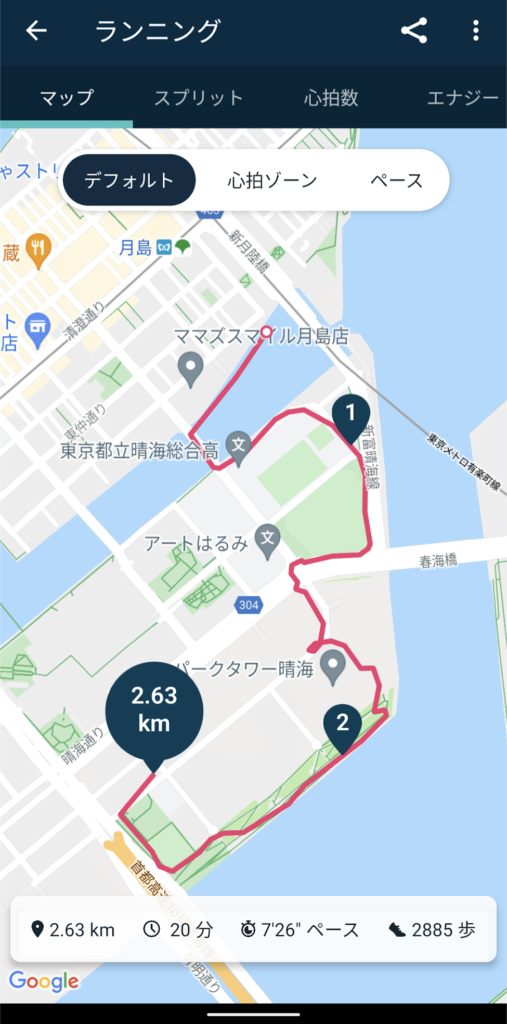
段差や障害物があり少し避けたりしたのもクッキリ記録されており、かなりの精度があると思います。
3. ペースの通知機能について
手順と言ってもとても簡単なため以上で終了となりますが、ジョギングで使用できる便利機能も紹介したいと思います。
今のペースを教えてくれる
Fitbitは心拍数によって3つのゾーンを定義しています。
3つのゾーン
- 脂肪燃焼ゾーン:心拍数予備の40〜59%相当する心拍数
- 有酸素運動ゾーン:心拍数予備の60〜84%相当する心拍数
- ピークゾーン:心拍予備の85%以上相当する心拍数
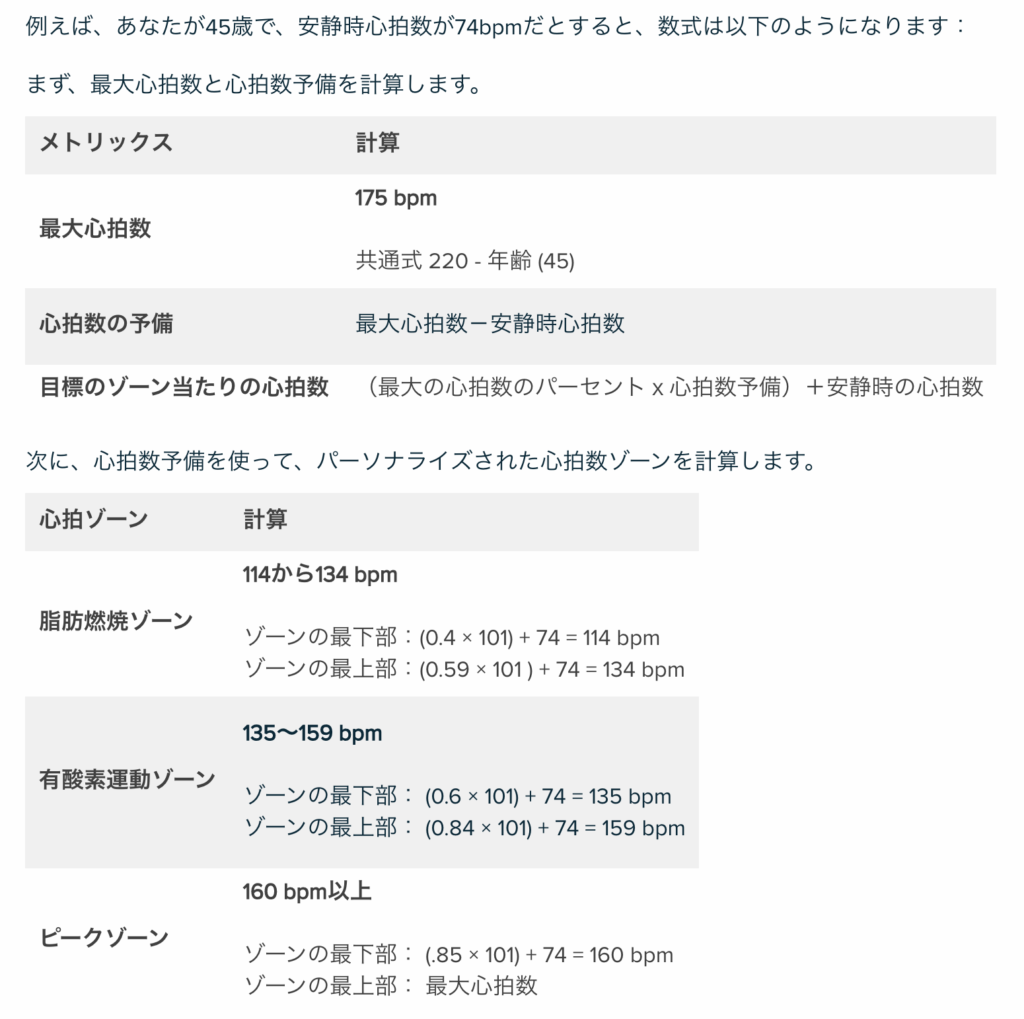
脂肪燃焼ゾーン
「ブッ」と1回振動があると、今の心拍数は脂肪燃焼ゾーンであると教えてくれます。

有酸素ゾーン
「ブッブッ」と2回振動があると、今の心拍数は有酸素ゾーンであると教えてくれます。

ピークゾーン
「ブッブッブッ」と3回振動があると、今の心拍数はピークゾーンであると教えてくれます。

これらの通知のおかげで、今のペースが速すぎるのか遅いのか表示を見なくても確認することが出来ます。
自分のペースを守ってジョギングを実施したいランナーにはおすすめです。

